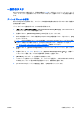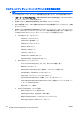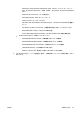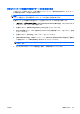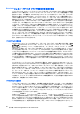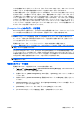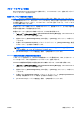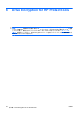HP ProtectTools User Guide (May 2007)
電源投入時パスワード
の変更
電源投入時パスワードを変更するには、以下の手順で操作します。
1.
[スタート]→[すべてのプログラム]→[HP ProtectTools Security Manager](HP ProtectTools セ
キュリティ マネージャ)の順に選択
します
。
2.
左側のパネル
で
、[BIOS Configuration](BIOS 設定)→[Security](セキュリティ)の順
にク
リック
します
。
3.
右側のパネル
で
、[Power-On Password](電源投入時パスワード)の隣
の
[Change](変更)を
クリックします。
4.
[Old Password](古いパスワード)ボックスに、現在のパスワードを入力します。
5.
[Enter New Password](新しいパスワードの入力)ボックスに新しいパスワードを設定して確
定します。
6.
[Passwords](パスワード)ダイアログ ボックス
で
[OK]をクリック
します
。
7.
[HP ProtectTools]ウィンドウで[Apply](適用)→[OK]の順にクリックします。
セットアップ パスワード
の設定
[Computer Setup]のパスワードを設定するには、以下の手順で操作します。
1.
[スタート]→[すべてのプログラム]→[HP ProtectTools Security Manager](HP ProtectTools セ
キュリティ マネージャ)の順に選択
します
。
2.
左側のパネル
で
、[BIOS Configuration](BIOS 設定)→[Security](セキュリティ)の順
にク
リック
します
。
3.
右側のパネル
で
、[Setup Password](セットアップ パスワード)の隣
の
[Set](設定)を選択
し
ます。
4.
[Enter Password](パスワード
の入力
)および[Confirm Password](パスワード
の確認
)ボッ
クスにパスワードを設定
して確定します
。
5.
[Passwords](パスワード)ダイアログ ボックス
で
[OK]をクリック
します
。
6.
[HP ProtectTools]ウィンドウ
で
[Apply](適用)→[OK]の順にクリック
します
。
セットアップ パスワードの変更
[Computer Setup]のパスワードを
変更するには
、以下の手順で
操作します
。
1.
[スタート]→[すべてのプログラム]→[HP ProtectTools Security Manager](HP ProtectTools セ
キュリティ マネージャ)の順に選択します。
2.
左側のパネル
で
、[BIOS Configuration](BIOS 設定)→[Security](セキュリティ)の順
にク
リック
します
。
3.
右側のパネルで、[Setup Password](セットアップ パスワード)の隣の[Change](変更)をク
リック
します
。
4.
[Old Password](古いパスワード)ボックス
に
、現在のパスワード
を入力します
。
5.
[Enter New Password](新しいパスワード
の入力
)および[Verify new password](新しい
パス
ワード
の確認
)ボックスに新しいパスワード
を入力して確定します
。
6.
[Passwords](パスワード)ダイアログ ボックス
で
[OK]をクリック
します
。
7.
[HP ProtectTools]ウィンドウ
で
[Apply](適用)→[OK]の順にクリック
します
。
52
第 5 章 BIOS Configuration for HP ProtectTools
JAWW